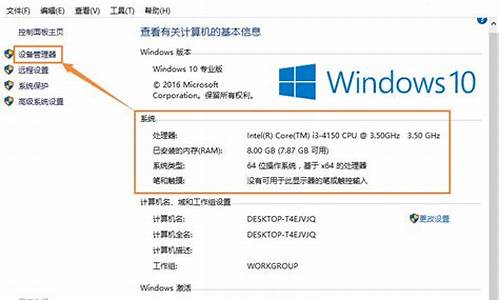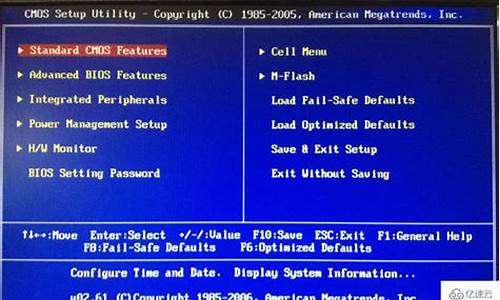电脑系统专业版更新,win10专业版系统更新

1、Win10家庭版升级专业版
▲首先在系统设置中点击“修改产品密钥”
▲在文本框中输入升级密钥6P99N-YF42M-TPGBG-9VMJP-YKHCF
▲验证通过后,点击“开始升级”
▲升级过程中第一次重启
▲第二次重启
▲完成重启后查看水印(正式版没有),显示专业版
▲在系统设置中也会显示为Win10专业版
2、从Win10专业版升级企业版
同理,从Win10专业版升级到企业版也采用相同方式,具体过程如下:
▲输入升级密钥VTNMT-2FMVP-QCY43-QR9VC-WTVCK
▲验证通过后点击“开始升级”
▲第一次重启
▲第二次重启
▲升级完成后水印显示为企业版
▲系统信息显示为Win10企业版
总的来说,升级过程不复杂,就像安装大型更新一样,中间需要重启两次,不用其他操作。不过WZor并没有说明是否可以从家庭版直接升级到企业版。至于这位“大神”使用的升级密钥,应该只能在Win10预览版使用,感兴趣的朋友也可以在Win10正式版出来之后尝试一下是否仍然有效。
关闭windows10系统更新的方法:
工具材料
win10系统电脑
方法步骤
①在win10桌面,右键点击“此电脑”,选择“管理”。如图:
②在打开的窗口中,点击左侧的“服务和应用程序”,选择右边“服务”。如图:
③然后在服务选项中找到“Windows?update”。如图:
④双击“Windows updata”服务,在打开窗口"常规"里面,启动类型,选择禁用,点击应用,确定就可以了。如图:
声明:本站所有文章资源内容,如无特殊说明或标注,均为采集网络资源。如若本站内容侵犯了原著者的合法权益,可联系本站删除。